Ich wollte diesen Beitrag mit dem beginnen, was an Harmony OS alles noch nicht funktioniert und welche schlimmen Fehler der einstige Mobile-Champion Huawei bei seiner Android-Alternative begangen hat. Schlussendlich stellt sich jedoch heraus: gar nicht einmal so viele. Harmony OS auf dem MatePad 11 funktioniert weit besser als gedacht und kann es auf Tablets mit Android 11 oder 12 getrost aufnehmen.
App Gallery: Beinahe alles, was ihr wollt
Knackpunkt ist natürlich das Thema Apps. Aber da präsentiert sich Huawei als euer findiger Partner in der Not. Google-Apps, der Play Store und letztendlich ja auch Android sind dem chinesischen Hersteller verboten. Die wichtigsten eurer Apps findet ihr aber trotzdem.
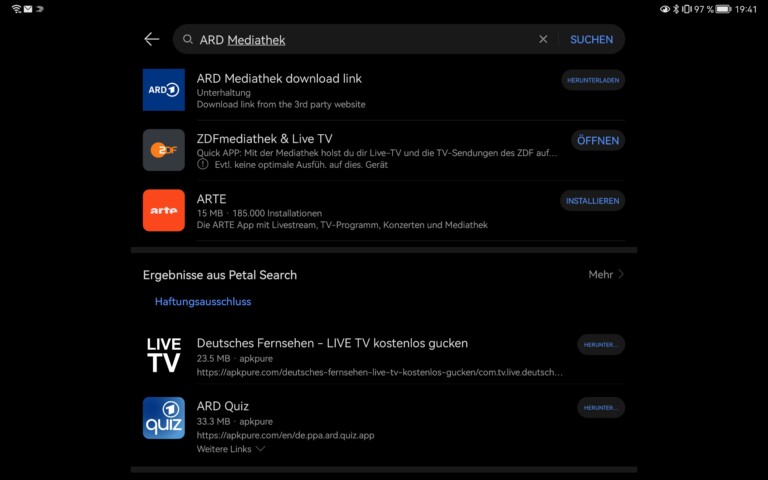
Huaweis Alternative zu Google Play ist die App Gallery auf Harmony OS. Zusammen mit der dort im Hintergrund werkelnden Such-Alternative Petal Search findet ihr auf Harmony OS fast alles, was ihr braucht. Telegram, TikTok, CovPass und WPS Office etwa sind schon installiert, Joyn, Deezer oder die ARD Mediathek sind in der Gallery offiziell verfügbar.
Und dann gibt es noch alternative App-Quellen, die die Petal Search in der App Gallery mit dem Hinweis „Haftungsausschluss“ aus Drittquellen zu Tage fördert. Spotify und – hört hört! – Google Maps lade ich so über hier angebotene APK-Downloader wie APK Pure und APK Monk. Klingt wahnsinnig kompliziert und unsicher. Geht aber erstaunlich einfach mit nur ein paar Klicks. Huaweis Browser, über den der Download letztlich läuft, bestätigt die Sicherheit.
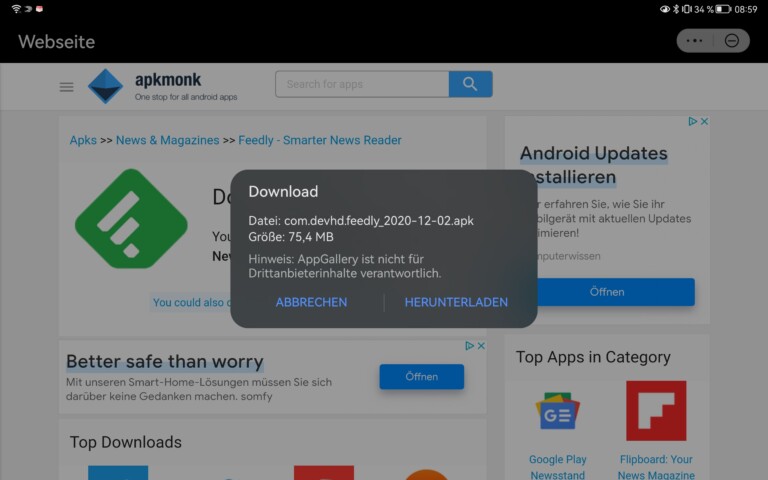
WhatsApp findet und bezieht das System von der offiziellen WhatsApp-Website. Und so bekomme ich aus allen möglichen Quellen weit mehr Apps als gedacht auf das Tablet: Comdirect, Amazon Kindle, Skyscanner, Ryanair, Sky Go/Ticket, Codecheck, Angry Birds 2, Nextbike, Netflix, Threema, Disney+, Apple Music, Amazon Prime Video, …
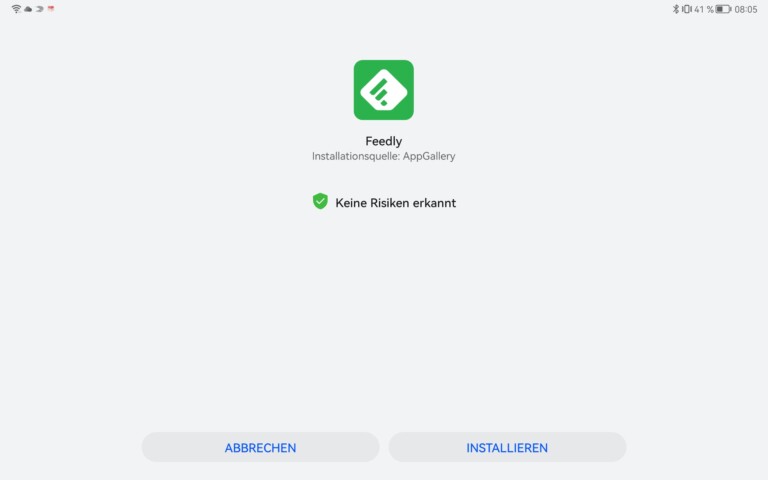
Fast komme ich mir dabei ein wenig rebellisch vor. Ich umgehe hier den „spießigen Walled Garden“ eines App-Ökosystems wie Google Play oder den Apple App Store, suche mir hier meine App-Quellen selbst zusammen und schlage den Großen damit ein Schnippchen. Ein wenig wie unter Linux.
Quick Apps: keine Alternative
Am Ende fehlt gar nicht so viel, was ich auf anderen Plattformen auch nutze. Die AirBnB-App etwa finde ich nicht. Bei einigen bietet Harmony OS an, sie als „Quick App“ direkt ohne Installation zu öffnen. Bei Headspace, YouTube oder dem Google Kalender etwa ist das der Fall. Klingt aber besser, als es ist: Eine Quick App öffnet die jeweilige Website des Angebots im Browser. Das kann funktionieren – oder auch nicht.
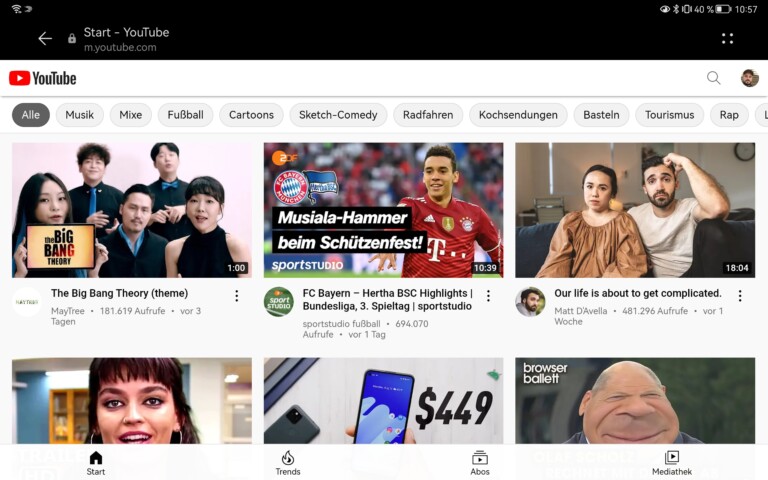
Google Drive etwa öffnet sich bei mir als Quick App. Ich sehe plötzlich trotzdem einen Installations-Button und finde mich auf einmal auf der Google-Play-Website mit einem Installationsbutton wieder. Wie absurd! Installieren lässt mich die Website Google Drive nach Anmeldung dann wirklich – zum Beispiel auf dem von mir im Frühling getesteten Motorola Moto G100.
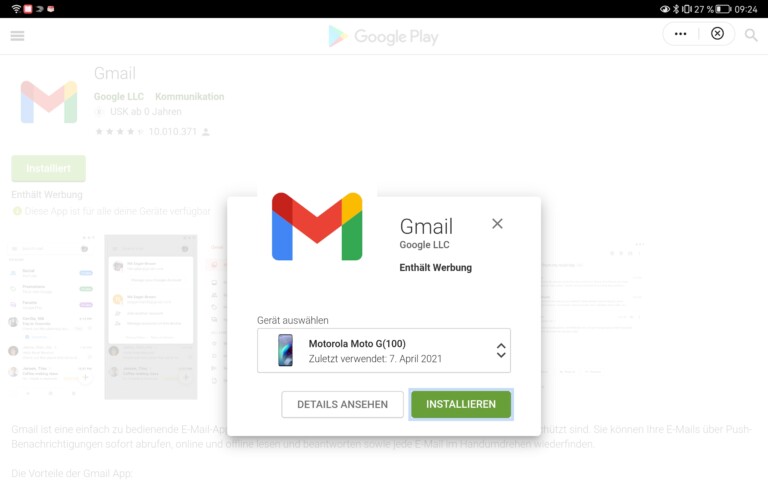
Der Google-Drive-Funktionsumfang ist aber hier natürlich nicht vollständig. So kann ich vom MatePad 11 aus keine Dateien dort hochladen. Ähnliches Bild bei YouTube: Zwar könnt ihr euch hier mit eurem eigenen Account anmelden, ihr könnt aber selbst keine eigenen Videos hochladen, weil YouTube den Huawei-Browser nicht unterstützt. Google stopft hier also selbst die letzten Schlupflöcher für Huawei-Kunden.
Alles in allem sind die Quick Apps ein eher kümmerlicher Ersatz und wohl der größte Pferdefuß für das App-Ökosystem auf Harmony OS. Immerhin: Die hauseigene E-Mail-App lässt mich auch mein GMail-Konto klaglos hinzufügen und damit arbeiten.
App-Updates: Lösungen auch dafür
Und Updates? Die App Gallery verfügt über eine automatische Update-Funktion für alle offiziellen Apps, die ihr dort gefunden und darüber installiert habt.
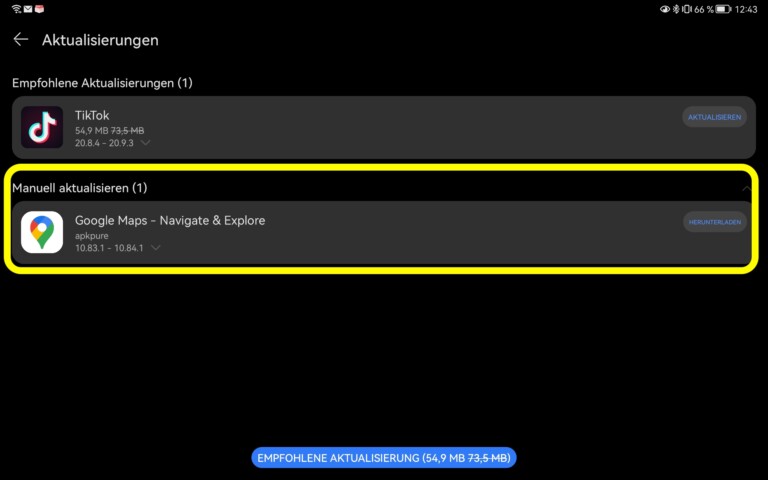
Und die Apps, die von einem Sideload stammen? Dafür ist das Update ein klein wenig aufwändiger, aber doch erstaunlich einfach. Das App-Gallery-Aktualisierungs-Manager bittet euch, die APK der betreffenden App noch einmal herunterzuladen und neu zu installieren. Harmony OS überschreibt dann die alte Version mit der neuen. Und das ist es auch schon. Also nicht ganz so komfortabel wie ein automatischer Prozess, aber doch: gut machbar.
So viel also zum Thema Apps unter Harmony OS. Und sonst?
Harmony OS auf dem Tablet: Was fehlt denn?
Harmony OS hat bei mir trotz korrekter Standortangabe die falsche Zeitzone gewählt – geschenkt, das ist mit zwei Handgriffen behoben. Reichlich überladen wirkt dafür der mit App-Ordnern völlig übersäte Homescreen. Was soll das denn? Gut gemeint sicher. Huawei möchte zeigen, dass es auch ohne Google-Dienste eine ganze Reihe von Apps gibt. Aber der Eindruck misslingt, denn die Ordner sind kaum mit Apps gefüllt und wirken gähnend leer. Aufräumen müsst ihr sie trotzdem erst einmal, was gut und gerne eine Viertelstunde kostet. Etwas ärgerlich, aber auch das: zu verschmerzen.
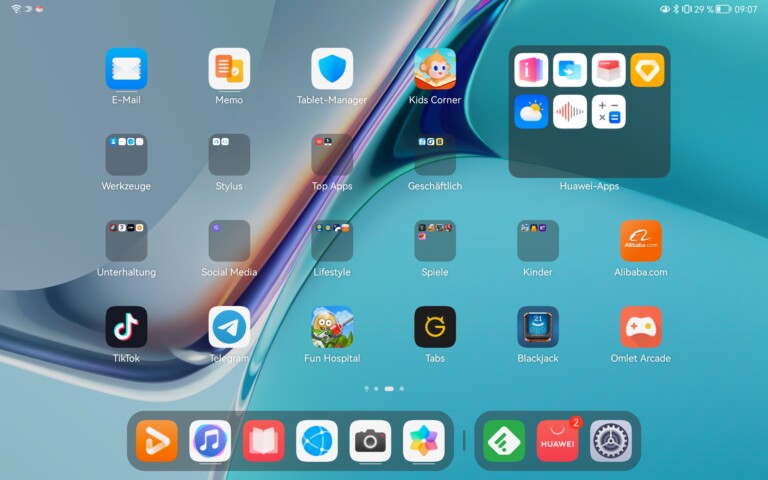
Ansonsten wirkt Harmony OS wie ein optisch angepasstes Android, dessen Herkunft aber unverkennbar ist. Die Schriftart ist kantiger, ansonsten erinnert der Einrichtungsprozess an andere Android-Tablets. Ebenso die Laufwege, das Benachrichtigungs-Rollo und der Ort, an dem ihr die Einstellungen findet. Huawei hat sich bei letzteren optisch sogar ein wenig eher an Apple orientiert, scheint mir.
Gesten: Teils clever, teils noch nicht fertig
Mit den Gesten und den Anleitungen dafür habe ich anfangs zu kämpfen. Erst im fünften Anlauf gelingt es mir etwa, zwei Apps nebeneinander anzuordnen. Vom Bildschirmrand ziehen und halten, die App auswählen, noch einmal halten und dann in die Mitte ziehen. Kein ganz idiotensicherer Prozess, aber schlussendlich habt ihr ihn nach einem halben Tag auch im Geiste gespeichert.
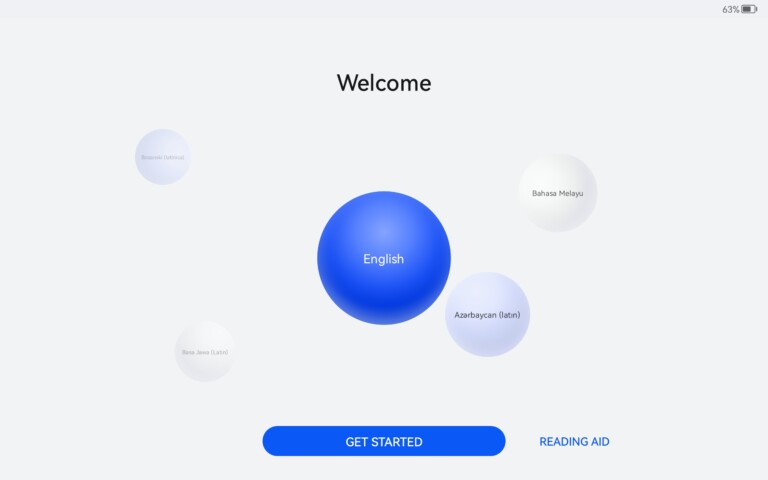
Was mir bis zum Ende des Tests dafür nicht gelingt, ist die angeblich vorhandene Möglichkeit, zwei Fenster derselben App nebeneinander zu öffnen. Also etwa 2x Telegram, um mit zwei Kontakten gleichzeitig zu schreiben. Gehe ich hierbei vor wie beschrieben, meldet das System, die Darstellung sei nicht möglich.
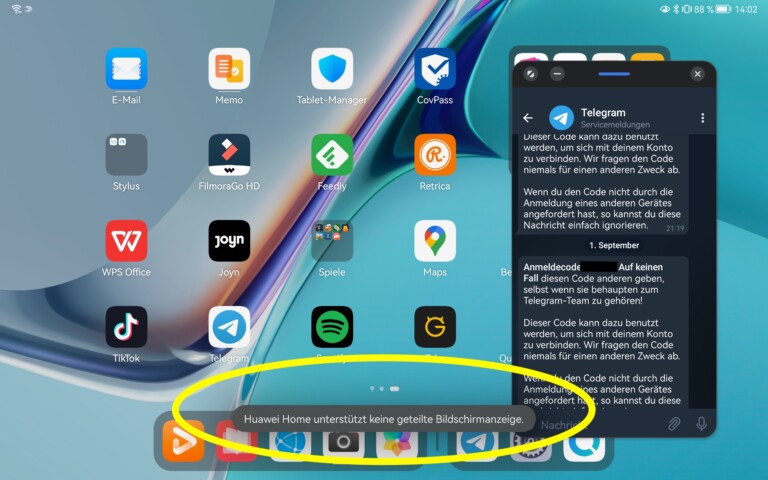
Anderes funktioniert manchmal, manchmal nicht. Mit der vorhandenen Möglichkeit, mit einem Knöchel ein S auf eine beliebige Stelle des Bildschirms zu zeichnen, sollt ihr schnell einen Scrollshot aufnehmen können. Sehr oft misslingt das allerdings und statt dessen bewege ich mit dem Knöchel einfach nur den Bildschirm, ohne dass dieser ein S erkennt.
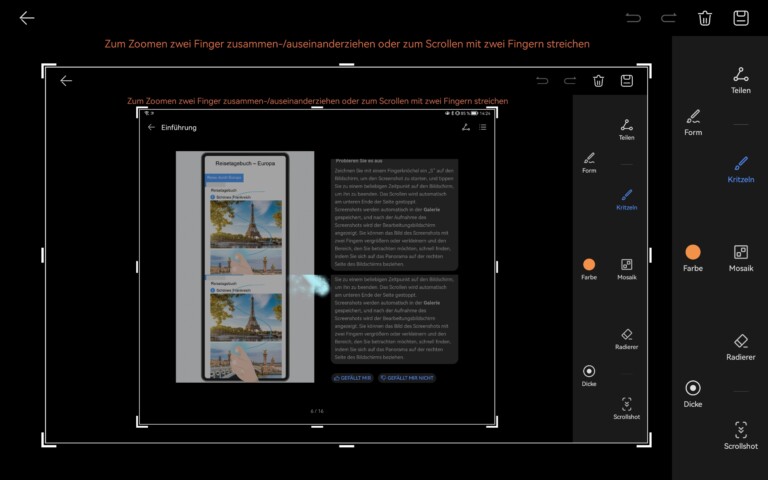
Was dafür eigentlich immer geklingt, ist die Geste, mit einem doppelten Klopfen auf den Bildschirm einen Screenshot aufzunehmen. Ein einfaches Nach-unten-Streichen auf dem Startbildschirm öffnet die Meta-Suche Petal Search. Ein Streichen vom unteren Bildschirmrand und ein kurvenförmiges Wischen lässt euch zwischen Apps hin- und herwechseln. Praktisch ist zudem die Möglichkeit, bis zu zehn Apps in kleinerer Darstellung (unverankerte Fenster) auf dem Bildschirm nebeneinander anzuordnen.
Das Schöne an diesen Gesten (wenn sie denn schon funktionieren): Sie ergeben in den meisten (!) Fällen Sinn und sind schnell erlernt.
M-Pencil steuert das ganze Tablet
Erwähnte ich bereits, dass ich mit dem ausgezeichneten M-Pencil das ganze Tablet steuern kann? Also das, was mit einem Apple Pencil auf dem iPad bislang nicht vollständig möglich ist. Huawei legt den Stift dem MatePad 11 sogar bei. Dass ich anfangs eine Weile gebraucht habe, um herauszufinden, wie das Tablet den Stift erkennt: was soll’s!

Nicht besonders gut funktioniert die Gesichtserkennung. Die Einrichtung erledigt Harmony OS auf dem MatePad 11 in weniger als einer Sekunde und damit schludrig. Hier wäre mehr wirklich mehr gewesen, denn jedes zweite Mal erkennt mich das Tablet daraufhin nicht mehr.
Huawei MatePad 11: Überraschend gutes Tablet
Der Fokus dieses Beitrags liegt auf Harmony OS. Dabei will ich trotzdem nicht verschweigen, dass dazu gehörende MatePad 11 ganz nebenbei ein richtig tolles Tablet ist. Leicht, flach, handlich, angenehm griffig mit schön abgerundeten Kanten, tollem Stereo-Sound, Schnelllademodus mit USB-C.
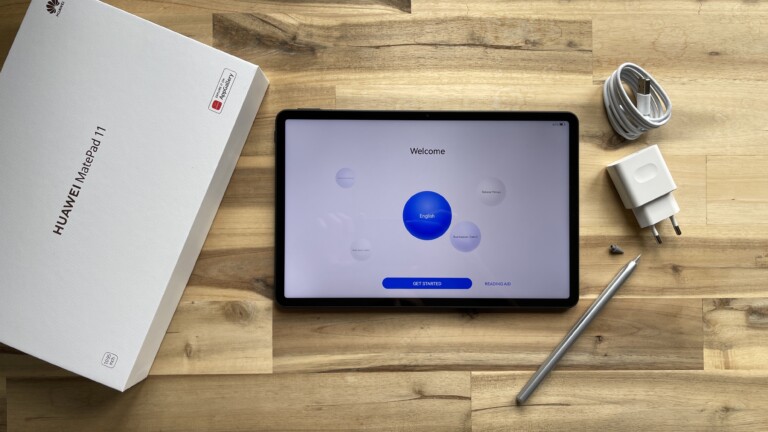
Ein durchaus lichtstarkes Display – allenfalls mit einer etwas zu niedrigen Auflösung und einer nur zufriedenstellenden Akkulaufzeit. Die beiden Kamerasysteme machen nicht die allerbesten Fotos, sind für ein Tablet aber schwer in Ordnung.
Fazit: Wer hätte das gedacht!
Es ist unübersehbar: Auch auf Harmony OS 2.0, Huaweis aktuellem Betriebssystem, zirpt es noch an vielen Ecken und Enden. Einige Gesten funktionieren nicht, hin und wieder schleicht sich ein englischer Begriff in die deutsche Lokalisierung, die Gesichtserkennung ist unpräzise.
Aber das größte erwartete Problem ist nur zum Teil eines: die meisten Google-Apps bekommt ihr nicht, beinahe alles andere aber schon. Und – wer hätte das gedacht – das Suchen und Finden von Apps macht plötzlich wieder Spaß. Harmony OS auf dem von uns getesteten MatePad 11 funktioniert schon wenige Monate nach dem Start sehr gut und muss sich vor Android 12 nicht verstecken.
Jetzt kommentieren!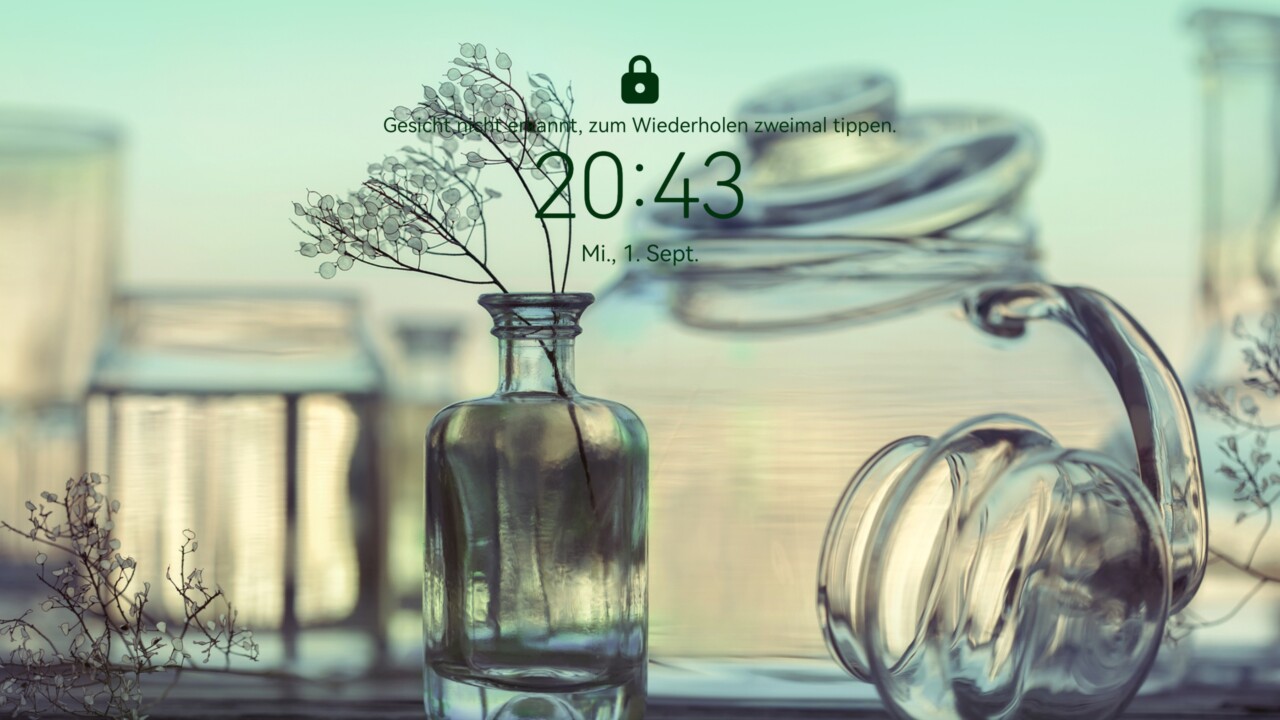
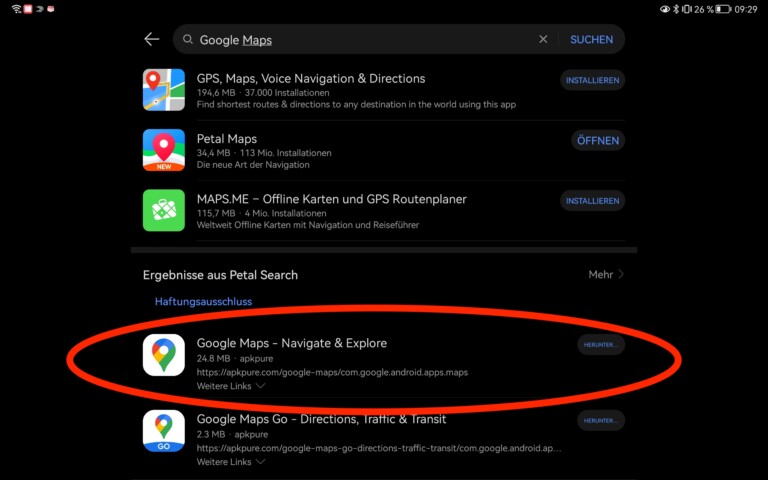
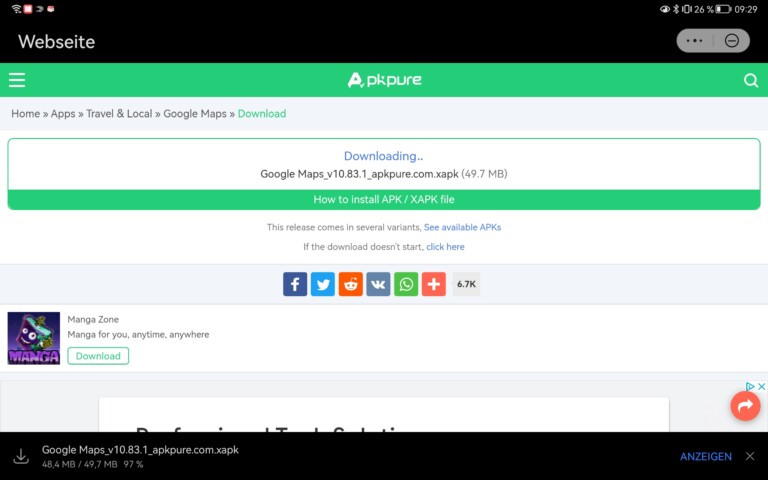


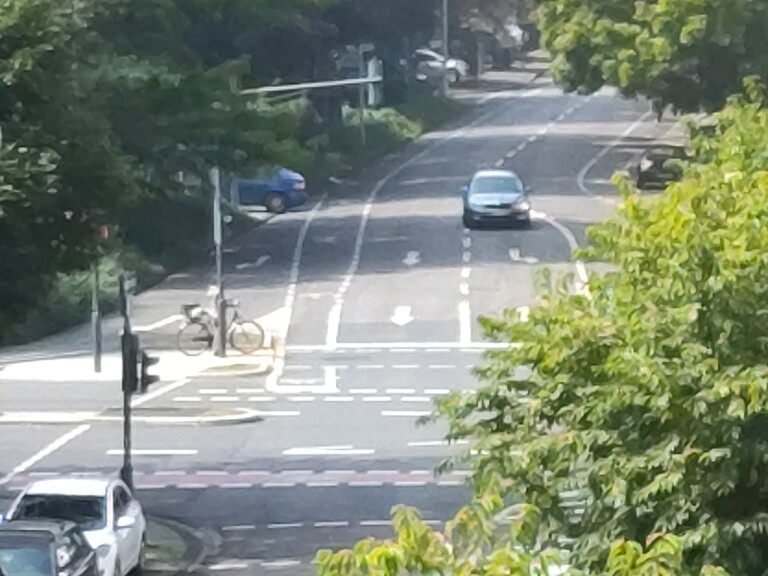

Danke für die Infos zu HARMONY,
bitte dazu mehr, nach und nach.
Habe ein TABLET von HUAWEI
mit dem 7″ Bildschirm besessen.
Das Android konnte nicht aufgerüstet werden.Bin weiterhin
an HUAWEI dran, und wünsche
dem System Erfolge ohne Ende!!
die APK tools funktionieren auf einem aktuellen Huawei tablet leider nicht mehr
Oh! 🙁